この記事には広告を含む場合があります。
記事内で紹介する商品を購入することで、当サイトに売り上げの一部が還元されることがあります。
本記事対象
macOSで「Caps Lock」を「Control」にキーバインドを変更する方法が知りたい方
ども。あいしんくいっと(@ithinkitnet)です。
 ithinkit
ithinkit
Controlボタンの位置を変更したい。
ターミナル使う時とか、Controlボタンの位置が微妙で使いにくい。
押すと緑に光るCAPSキー
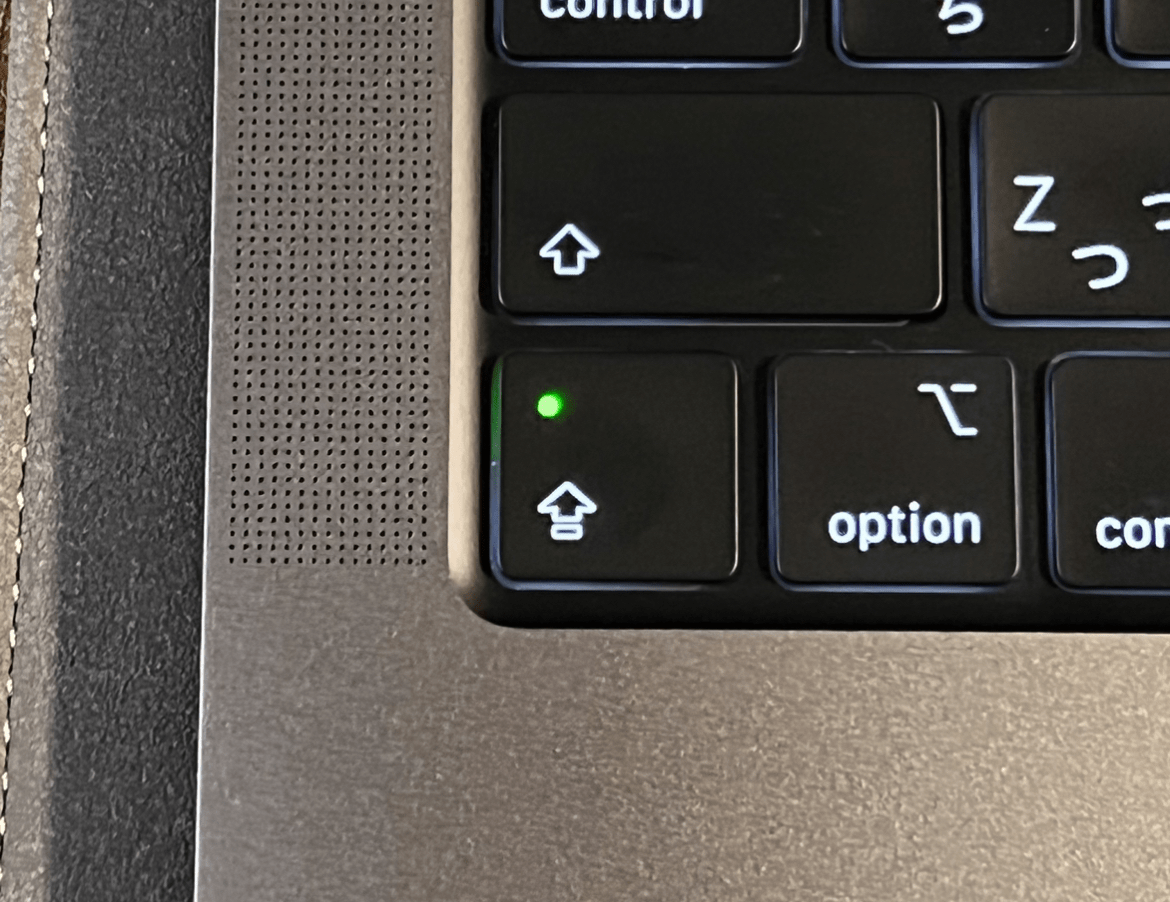
「Caps lock」を「Control」へ変更したいと思います。

「Caps」を「Control」にキーバインドを変更する方法
「システム設定」をクリック。
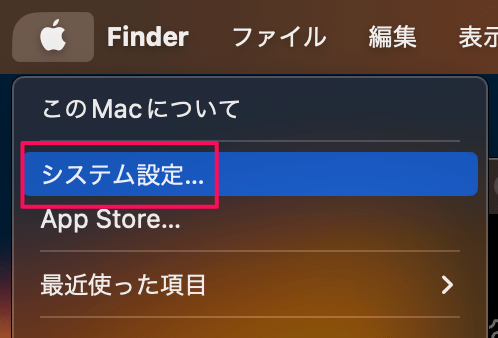
左メニューから「キーボード」を選択。
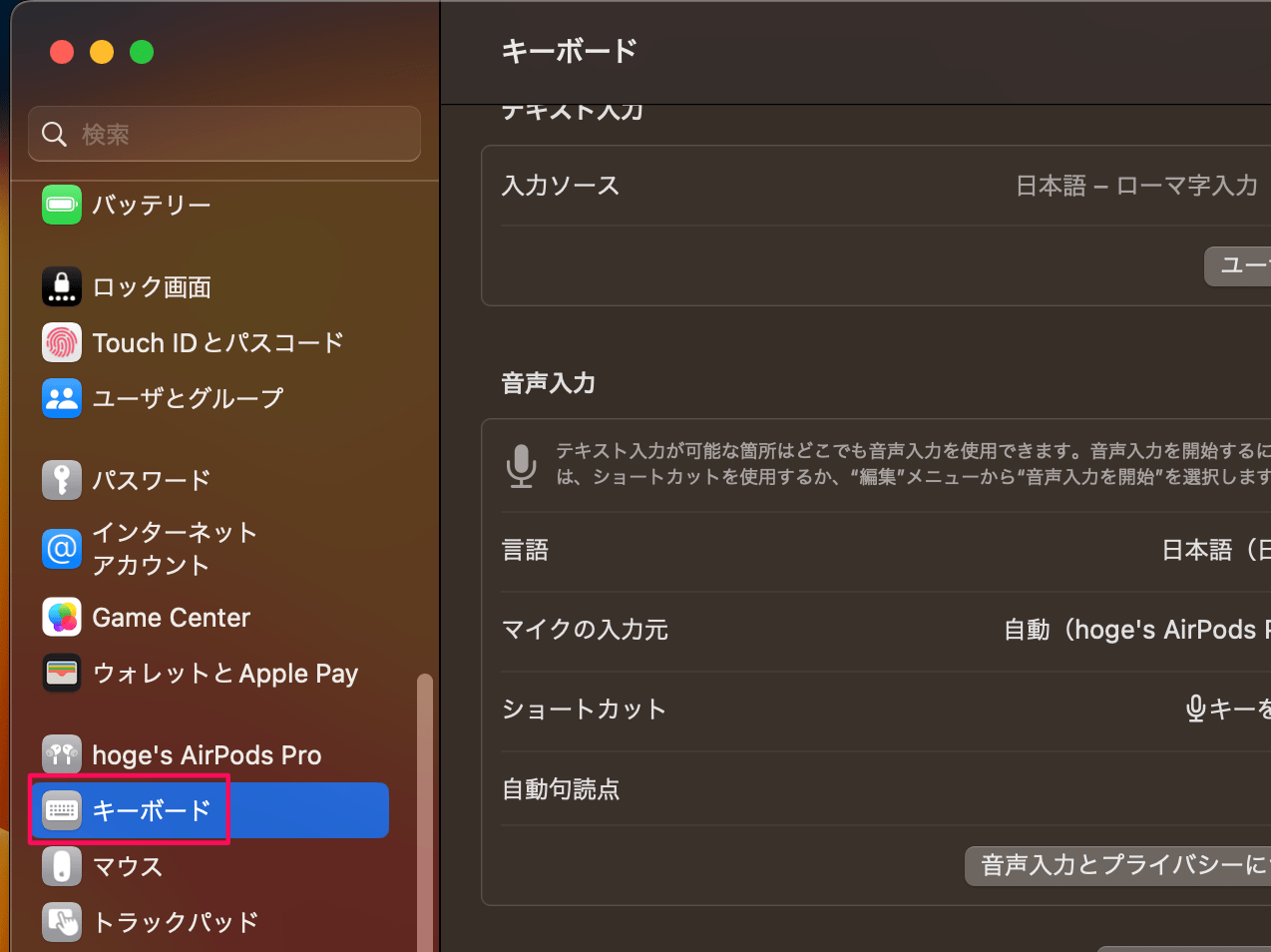
キーボードメニューから「キーボードショートカット」をクリック。
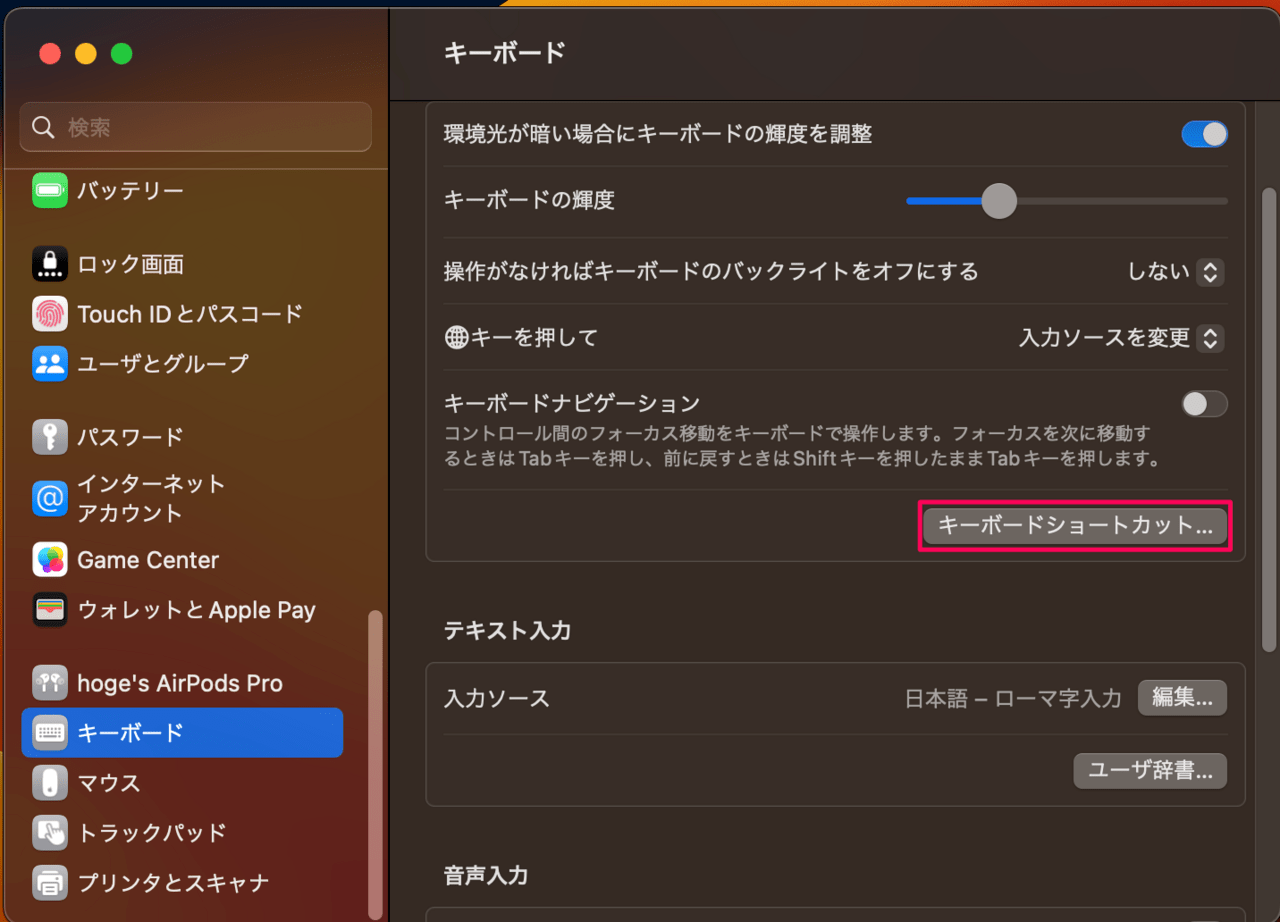
左メニューから「装飾キー」を選択し、「Caps Lock」を「Control」へ変更して「完了」します。
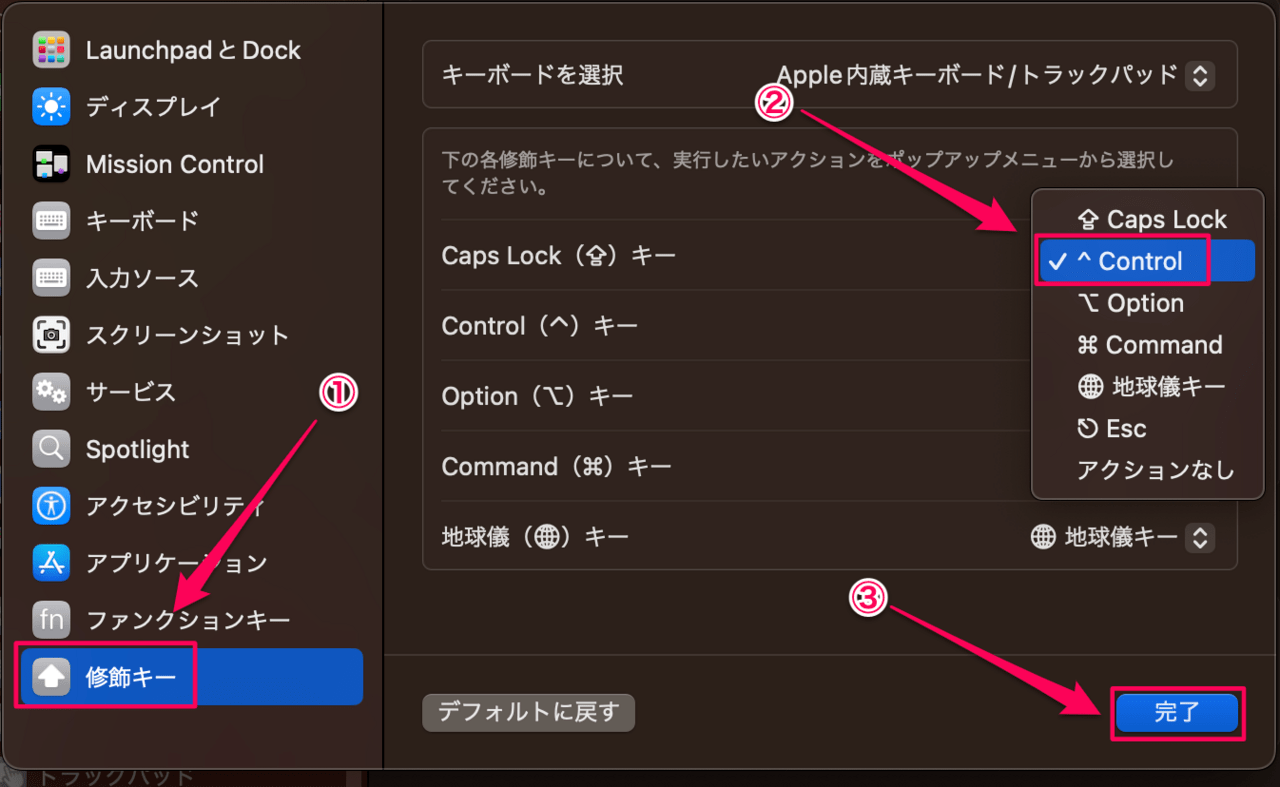
Point
元に戻す場合は「デフォルトに戻す」
これでCapsキーがConrtolへ変更されました。Caps Lockキーを押しても緑に光らないので、変更されたかどうかすぐ分かります。
「Caps Lock」に「Control」を割り当てることでターミナルの使い勝手が向上しました。
macOSでターミナルを使う人にはオススメです。
以上、あいしんくいっとでした。



